Capture2Text ist ein kostenloses tragbares Programm für Windows, das Ihnen OCR-Funktionen (Optical Character Recognition) auf dem Windows-Desktop bietet.
Einfach ausgedrückt: Sie können beliebige Elemente auf dem Desktop markieren, um den Textteil abzurufen und in die Windows-Zwischenablage zu kopieren.
Die Anwendung funktioniert ähnlich wie kostenlose Alternativen wie Free OCR oder Java-bsed JOCR, wird jedoch regelmäßig aktualisiert und ist vollständig kompatibel mit allen aktuellen Versionen des Microsoft Windows-Betriebssystems.
OCR-Vorgänge sind praktisch, wenn Sie Text, der als Bilder oder in anderen Formen angezeigt wird, in Text umwandeln müssen, den Sie nicht normal verarbeiten können.
Tipp : Sie können jede Windows-Fehlermeldung mit der Tastenkombination Strg-C kopieren, auch ohne sie auszuwählen.
Capture2Text
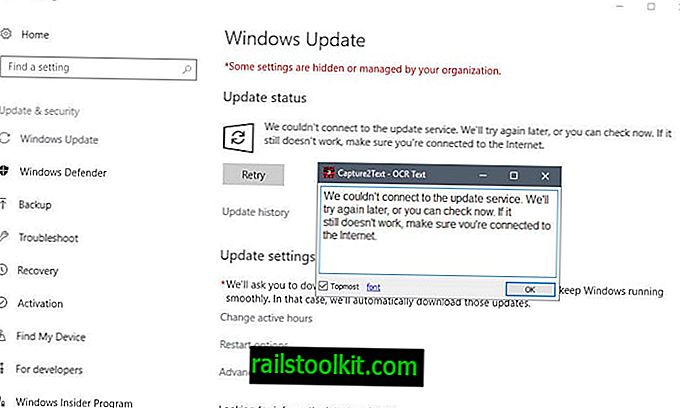
Der Download von Capture2Text ist ziemlich umfangreich. Die Anwendung hat eine Packungsgröße von mehr als 60 Megabyte. Sie können das Programm von jedem Ort auf einem Windows-Computer ausführen, da es portabel ist und nicht installiert werden muss.
Das Programm benötigt ungefähr 60 Megabyte Speicher, während es ausgeführt wird. nicht die leichteste Anwendung.
Capture2Text bietet seine Funktionalität über Tastaturkürzel. Die Standardverknüpfung Windows-Q aktiviert beispielsweise das Auswahlwerkzeug, mit dem Sie den Teil des Bildschirms markieren, von dem Sie die Textbits abrufen möchten.
Dies funktioniert ähnlich wie das Markieren von Text auf dem Betriebssystem, mit dem Unterschied, dass Sie einen beliebigen Teil auf dem Bildschirm auswählen können, sogar zwei verschiedene Programmfenster.
Die Anwendung hebt den Text in einer Überlagerung auf dem Bildschirm und in einem Programmfenster hervor. Sie können den Text dort bearbeiten. Dies ist praktisch, wenn die Texterkennung bestimmte Zeichen nicht richtig erkennt. Der Inhalt wird automatisch in die Zwischenablage kopiert, von wo aus Sie ihn nach Belieben bearbeiten können.
Capture2Text unterstützt mehrere Sprachen, die es erkennen kann. Die Standardeinstellung ist Englisch. Sie können jedoch auch über das Menü in der Taskleiste oder über Verknüpfungen zu Deutsch, Französisch, Japanisch oder Spanisch wechseln.
Dies bedeutet nicht, dass Sie das Programm nicht für andere Sprachen verwenden können, sondern nur, dass die Ausgabe einige Zeichen, insbesondere sprachspezifische, möglicherweise nicht richtig erkennt.
Sie können der Anwendung über die hier aufgelisteten Wörterbuchdateien weitere Sprachen hinzufügen. Laden Sie einfach ein Sprachpaket herunter und legen Sie es im Ordner "tessdata" des Programms ab, um die Unterstützung für diese Sprache hinzuzufügen. Insgesamt sind derzeit 106 Sprachen im Verzeichnis auf der SourceForge-Projektseite des Programms aufgeführt.
Capture2Text unterstützt Übersetzungen, die Sie in den Programmoptionen aktivieren müssen. Wenn diese Option aktiviert ist, wird die identifizierte Sprache mithilfe von Google Translate in eine andere übersetzt.
die Einstellungen
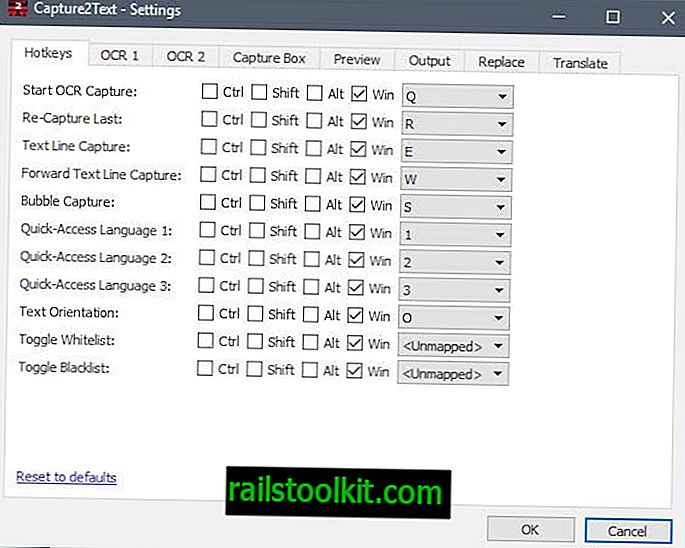
Nach dem ersten Start von Capture2Text sollten Sie zunächst die Programmeinstellungen öffnen. Klicken Sie mit der rechten Maustaste auf das Taskleistensymbol der Anwendung und wählen Sie dazu im Kontextmenü die Option Einstellungen.
Windows-Benutzer möchten möglicherweise einige der Standard-Hotkeys neu zuordnen, da dies zu Konflikten mit den Standard-Hotkeys des Betriebssystems führen kann. Die Tastenkombination Windows-Q ermöglicht beispielsweise die Suche unter Windows 10, und Windows-E öffnet standardmäßig eine Explorer-Instanz.
Weitere von Capture2Text bereitgestellte Optionen sind:
- Stellen Sie Schnellzugriffssprachen, Whitelist und Blacklist ein.
- Konfigurieren Sie die Bemaßungen für Textzeile, Weiterleitungstextzeile und Blasenerfassung.
- Ändern Sie das Farbschema des Aufnahmefelds.
- Konfigurieren Sie die Vorschaufunktion (Position, Farben, Schriftart) oder deaktivieren Sie sie.
- Konfigurieren Sie die Ausgabeeinstellungen (in die Zwischenablage kopieren, Popup-Fenster, Zeilenumbrüche beibehalten).
- Aufnahme in eine Protokolldatei.
- Speichern Sie das aufgenommene Bild und hängen Sie den Zeitstempel an das Bild an.
- Legen Sie Ersetzungsregeln mit Regex fest.
- Aktivieren Sie die Übersetzungsfunktionalität.
Urteil
Capture2Text ist eine leistungsstarke OCR-Software für den Windows-Desktop. Während es beim Laufen etwas speicherintensiv ist, machen die OCR-Funktionen und die zusätzlichen Funktionen meiner Meinung nach das mehr als wett.
Die OCR-Fehlerraten sind niedrig, und die zusätzliche Funktionalität, die das Programm bietet, ist ebenfalls interessant. Das Übersetzen muss hier besonders erwähnt werden, da es sehr praktisch sein kann, insbesondere wenn Sie Fremdsprachenprogramme oder eine Fremdsprachenversion von Windows ausführen. (über Deskmodder)
Now You : Verwenden Sie OCR-Software?














